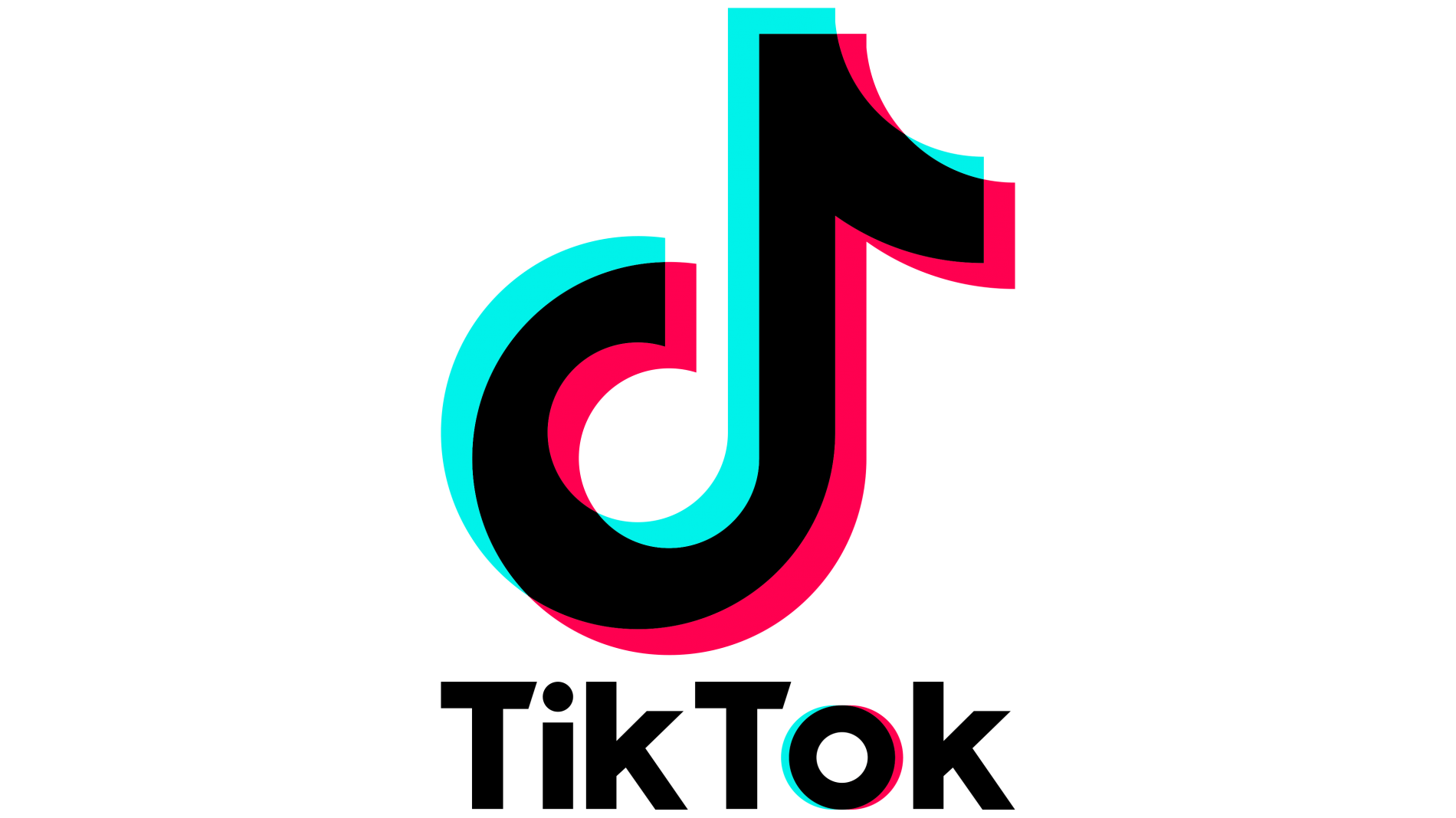Hướng dẫn cài đặt tay PS3 để chơi trên máy tính
Mục lục bài viết
Trước tiên, bạn cần download driver từ đây, driver được sử dụng trong bài viết là version 0.6.0001.
*Bạn nên download phiên bản signed (có signature)
Bạn cần phải lấy version tương ứng với hệ điều hành của mình, 32 bit (x86) và 64 bit (x64).
Để check dạng hệ điều hành, bạn có thể vào Control Panel ->System hoặc ấn chuột phải vào Computer (My Computer).
Sau khi download hoàn tất, extract file zip bằng cách click đúp vào file hoặc sử dụng chương trình giải nén như 7zip hoặc winRar.Click vào file .EXE![[IMG]](http://i912.photobucket.com/albums/ac327/sangvahoang/setup_setp_1.png)
![[IMG]](http://i912.photobucket.com/albums/ac327/sangvahoang/setup_setp_2.png)
Kết nối qua cổng USB:
1. Kết nối tay cầm DualShock 3 vào PC qua cổng USB, Windows sẽ install driver của riêng nó.![[IMG]](http://i912.photobucket.com/albums/ac327/sangvahoang/windows_64_usb_input_device.png)
Lúc này tay cầm sẽ được nhận dạng bởi Windows, tuy nhiên không có nút bấm nào hoạt động cả 
2.Nếu bạn có đầu thu Bluetooth muốn sử dụng với tay cầm PS3 thì phải cắm ngay vào lúc này, mọi đầu thu Bluetooth khác cần phải rút ra cho tới khi bạn config xong driver. Nếu bạn không muốn sử dụng Bluetooth thì có thể bỏ qua bước trên.
Lúc này DS3 Tool sẽ tự động chạy và mở ra cửa sổ Driver Manager. Nếu cửa sổ trên không xuất hiện, bạn hãy vào Start ->All Programs ->MotioninJoy ->DS3Tool rồi ấn vào tab Driver Manager.![[IMG]](http://i912.photobucket.com/albums/ac327/sangvahoang/Driverinstall.png)
3. Ấn vào nút “Load driver” vài giây sau, ngay bên dưới nút Load sẽ hiện ra kết quả.![[IMG]](http://i912.photobucket.com/albums/ac327/sangvahoang/v6drivermanager.png)
![[IMG]](http://i912.photobucket.com/albums/ac327/sangvahoang/installsuccessv6.png)
Nếu bạn thấy dòng chữ màu xanh lá: “SUCCESS: Installation completed with code 0×0.. Error code:0″hoặc thấy version của driver trong tab About thì việc cài driver đã thành công.
(lưu ý nếu bạn muốn sử dụng tay cầm ở cổng USB khác thì bạn phải làm lại các bước này.)
4.Ấn vào tab Profiles và click vào Playstation 3 để kích hoạt các nút của tay cầm. Tiếp theo click vào nút Game Controller Panel rồi click vào Properties, bạn sẽ thấy tay cầm PS3 của bạn đang hoạt động hoàn chỉnh.
(Bạn cũng có thể vào Game Controller bằng cách vào Control Panel -> Game Controller (XP) hoặc Control Panel ->Devices and Printers -> chuột phải lên “HID-compliant game controller” ->chọn “Game controller settings” (Win 7).![[IMG]](http://i912.photobucket.com/albums/ac327/sangvahoang/mijgamecontrollerproper.png)
Bạn nên tinh chỉnh lại tay cầm trong tab Settings của Game Controller, điều này giúp cho tay cầm và cảm ứng SixAxis nhạy hơn.
Kết nối qua Bluetooth:
Lưu ý: Bạn cần phải thực hiện tất cả các bước bên phần USB để Bluetooth có thể hoạt động được.
Driver của MotioninJoy sẽ XÓA ĐÈ driver Bluetooth bình thường để sử dụng riêng cho tay cầm PS3.
Nếu bạn có sử dụng thiết bị Bluetooth khác như chuột, bàn phím thì bạn phải làm như sau: 1. Chỉ sử dụng tay cầm PS3 qua USB , 2. Sử dụng chuột và bán phím với đầu thu Bluetooth ở cổng khác với sử dụng tay cầm PS3, 3. Sử dụng 2 đầu thu Bluetooth, một được sử dụng riêng cho tay PS3 (rút ra khi cài driver) vài đầu còn lại cho các thiết bị khác.
1.Cắm tay cầm PS3 vào cổng USB
2.Mở DS3 Tool (Start ->All Programs -> MotioninJoy ->DS3 Tool) và ấn vào tab BluetoothPair. Ấn vào nút Pair Now. Nếu phần “Have Paired to :XX.XX.XX.XX.XX.XX” có địa chỉ MAC tương ứng với phần Adapter MAC XX.XX.XX.XX.XX.XX thì tay cầm của bạn đã kết nối thành công.![[IMG]](http://i912.photobucket.com/albums/ac327/sangvahoang/pairv6.png)
Nếu địa chỉ MAC trên không thay đổi thì có thể bạn đã sử dụng đầu thu Bluetooth không phù hợp với MotioninJoy.
(Nếu bạn kết nối với PS3 sau khi kết nối với MotioninJoy thì bạn phải làm lại các bước trên để kết nối lại với PC)
3. Gỡ dây USB ra khỏi tay cầm, lúc này tay cầm sẽ run nhẹ và đèn LED trên đầu tay sẽ sáng thông báo kết nối không dây thành công.
4.Muốn kết nổi với PC, bạn chỉ việc ấn nút PS, đèn LED sẽ chớp vài cái rồi run nhẹ, sau đó đèn LED sẽ sáng. Để ngắt kết nối, ấn giữ nút PS cho đến khi đèn LED tắt hẳn.
Người gửi / điện thoại
Đánh giá
So sánh Máy game cầm tay PSP so với máy game PS Vita nên chọn máy nào?
Lượt xem: 1365chắc hẳn bạn đã từng nghe qua hai sản phẩm nổi tiếng của Sony là PSP và PS Vita...So sánh máy game cầm tay PSP và máy game PS2: Nên mua máy nào?
Lượt xem: 1743Máy game cầm tay PSP và máy game PS2. Cả hai đều có ưu điểm riêng, do đó để quyết định nên mua máy nào, hãy cùng tìm hiểu chi tiết qua bài viết này...Máy chơi game cầm tay PSP giá rẻ có đáng mua ở thời điểm hiện tại?
Lượt xem: 1689Bài viết này sẽ phân tích 3 dòng máy chơi game cầm tay PSP như dòng máy PSP 1000, PSP 2000 và PSP 3000...Máy game cầm tay PSP - Phân tích và hướng dẫn chi tiết
Lượt xem: 1903Được thiết kế để chơi các trò chơi điện tử, PSP đã trở thành một trong những máy chơi game cầm tay nổi tiếng nhất trên thị trường. PSP có thể chơi các trò chơi được phát hành trên đĩa UMD hoặc được tải xuống từ PlayStation Store....Bản PES2023 - PS2 Mới Nhất cập nhật logo, câu lạc bộ, cầu thủ tại Shop Xuân Viết PS
Lượt xem: 2378Bản PES2023 trên hệ máy PS2 huyền thoại đã có mặt tại Shop Xuân Viết PS với những cập nhật MỚI và SỚM NHẤT...✅ Cập nhật giá màn hình oto oled mới nhất 2022
Lượt xem: 1192Hiện nay giá bán màn hình oto android oled rơi vào khoảng 12 triệu. Với khoảng chi phí này chủ xe sẽ nhận được các tiện ích như: tích hợp giải trí đa phương tiện, kết nối được nhiều thiết bị hỗ trợ.✅ Tất tần tật những điều về màn hình oled oto - Liệu có đáng để nâng cấp
Lượt xem: 1353Màn hình oled oto hiện đang là thiết bị làm mưa làm gió hiện nay trên thị trường. Nếu bạn đang tìm hiểu thiết bị này thì bài viết dưới đây là chi tiết báo giá, đặc điểm tiện ích sản phẩm bạn có thể tham khảo!✅ Lưu ý quan trọng khi bảo dưỡng nội thất xe ô tô Hà Đông
Lượt xem: 1166Bạn ở Hà Đông, bạn đang tìm kiếm địa chỉ bảo dưỡng nội thất ô tô uy tín? Bài viết sau sẽ là chi tiết gợi ý bảo dưỡng ô tô shop Xuân Viết với quy trình đạt tiêu chuẩn, giá thành hợp lý.
Review đánh giá bản PES2022 mới nhất trên PS3
Hình ảnh trên bản PES2022 quá đẹp, từng chi tiết nhỏ đều được mô phỏng hết sức tỉ mỉ...Lượt xem: 2484Hướng dẫn Update Cập Nhật PES2021 2022 cho PS5 kèm Link tải
Bản PS5 đang vô cùng HOT cho ae game thủ nghiền Bóng Đá.Nhưng bản PES21 bản quyền của của ...Lượt xem: 6095Hướng dẫn Chi Tiết Update Cập Nhật PES2021 cho PS4 cùng Link...
Bạn có bản PES21 bản quyền của của KOMANI nhưng mở lên lại không có cập nhật logo CLB cũng...Lượt xem: 8552DownLoad + Hướng Dẫn Copy Option file Pes PS3 cập nhật chuyể...
Đây là bản hướng dẫn bạn DownLoad + Hướng Dẫn Copy Option file Pes2013 PS3 Chuyển Như...Lượt xem: 62703HOT: Bản cập nhật PES2021 mới nhất cho hệ máy PS3
Bản cập nhật PES2021 mới nhất cho hệ máy PS3:HÌnh ảnh đẹp, Game Play xuất sắc...Bình luận ...Lượt xem: 8565[HOT] Hướng dẫn tải game PES2019 cho PC
ES 2019 mới nhất miễn phí...Tính cá nhân của người chơi đã được đưa lên cấp độ tiếp theo v...Lượt xem: 3991Hướng dẫn Update chuyển nhượng PES2019-PS4
BẢN CẬP NHẬT CHUYỂN NHƯỢNG PES 2019 CHO HỆ MÁY PS4...Lượt xem: 5719Phần mềm quản lý Quán PES chuyên nghiệp
Thử làm một phép tính đơn giản này nhé: Nếu bạn quản lý không tốt thì mỗi ngày nhân viên l...Lượt xem: 5515
CHÍNH SÁCH GIAO HÀNG
Nhận hàng và thanh toán tại nhà
ĐỔI TRẢ DỄ DÀNG
Kiểm tra máy Ok mới thanh toán
THANH TOÁN TIỆN LỢI
Trả tiền mặt, CK, trả góp 0%
HỖ TRỢ NHIỆT TÌNH
Tư vấn, giải đáp mọi thắc mắc